Linia de comandă, comenzi suplimentare de gestionare a discului
Într-unul dintre articolele mele, am arătat utilitatea modul de a gestiona discul utilizând utilitarul Disk Management. Acum este timpul pentru a vedea cum puteți face același lucru din linia de comandă folosind DiskPart. În acest articol vă va învăța cum să creați, format, șterge, și testați secțiuni pentru erori, direct din linia de comandă.
NOTĂ: Pentru a efectua orice acțiune, prezentate în acest articol, trebuie să aveți drepturi de administrator și executați linia de comandă ca administrator. Citiți acest articol Cum de a rula un program ca administrator în Windows 7. pentru a vedea cum să ruleze un prompt de comandă ca administrator.
Important: Dacă sunteți greșit va intra comenzile listate în acest articol, puteți pierde datele. Este important să fii atent și să aibă o copie de siguranță a datelor. Prin urmare, se procedează cu prudență și nu spun că nu te-am avertizat.
Crearea partiții din linia de comandă
În primul rând, trebuie să obțineți acces la un program numit Diskpart.
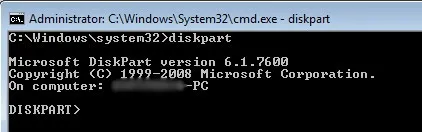

Pentru a crea o nouă secțiune care aveți nevoie. Utilizați crea partiția comanda, care este urmată de tipul și dimensiunea de partiții. Lista de echipe care au fost utilizate anterior, de asemenea, afișează spațiul liber pe fiecare hard disk. Partea ta este să fie egală sau mai mică decât volumul de spațiu liber. Pentru a face o nouă partiție primară a fost dimensiunea sa zicem, 5000 MB, vom introduce dimensiunea pe partiția primară = 5000. Utilizați aceeași comandă și redimensiona în funcție de nevoile dumneavoastră și de spațiu disponibil pe hard disk.

Acum aveți posibilitatea de a atribui un nume pentru discul nou creat folosind comanda Assign. Vom numi R. dactilografiere = R. scrisoare Alocați
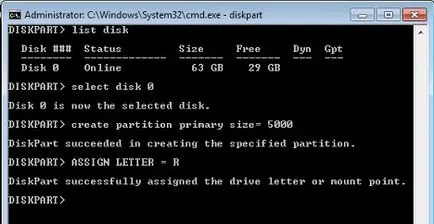
În cele din urmă, trebuie să formatați noua partiție, pentru ao utiliza. Introduceți fs Format de comandă = ntfs rapidă. Utilizați comanda format pentru a ajuta afla mai multe informații despre această comandă.
Când ați terminat lucrul cu programul diskpart. tip de ieșire. pentru a închide programul.
Eliminați o secțiune din linia de comandă
Dacă trebuie să scoateți unitatea din computer, procedura este destul de simplu. În primul rând, deschideți aplicația DiskPart. Apoi, selectați forumul pe care doriți să-l ștergeți și introduceți comanda partiție de ștergere. Un exemplu al modului în care se execută operațiunea de ștergere linia de comandă este prezentată mai jos. Este o chestiune de a alege unitatea pe care partiția, apoi selectați volumul pentru a elimina și a rula comenzi de la distanță.
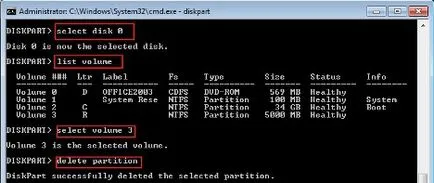
Pentru a verifica discul pentru erori, ar trebui să utilizați comanda chkdsk. Trebuie doar să introduceți CHKDSK urmat de litera de unitate. Vă recomandăm să utilizați întotdeauna această comandă în legătură cu parametrul / f. Acesta oferă un instrument pentru a repara automat erorile pe care le găsește. Ca exemplu, vom scana H. disc pentru erori folosind echipa CHKDSK / FH: și apăsați Enter. Acesta începe scanarea.
După terminarea scanării, veți vedea un raport similar cu cel din imaginile de mai jos.
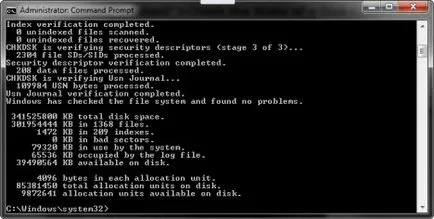
Aceasta este o descriere a ceea ce cantitatea de spațiu pe disc a fost luat în secțiuni care fișierele sunt utilizate de către sistem, cât de mult spațiu liber pe disc, cât de multe sectoare rele, a fost determinată, etc.